Hogyan lehet visszaállítani a törölt fájlokat egy PST-fájlból az Outlookban
Az e-mailek Törölt elemek(Deleted Items) mappából való eltávolítását mindig óvatosan kell végrehajtani. De történnek balesetek, és néha véletlenül töröljük az e-maileket. Szerencsére van mód a törölt elemek helyreállítására a Microsoft Outlook alkalmazásban .
Először is: azonnal be kell zárnia az Outlookot az elemek törlése után(you must close Outlook immediately after you’ve deleted the items) . Az is fontos, hogy ne indítsa újra a programot a folyamat legvégéig(not restart the program until the very end of the process) . Minél tovább tartod nyitva, annál kiszámíthatatlanabbak lesznek az eredmények.
Mi az az Outlook PST-fájl?
A törölt fájlokat a rendszer PST - fájlként tárolja. Az Outlook(Outlook) arra ösztönöz, hogy felülírja a PST - fájlt, amint változásokat észlel, például tartalom eltávolítását. A mi feladatunk a fájlok visszaállítása, mielőtt az Outlook lehetőséget kapna a PST módosítására .
Az alábbiakban tárgyalt módszer megköveteli, hogy közvetlenül módosítsuk a PST - fájlt. Ezt egy Hex Editor nevű programmal tesszük . Le kell töltenie és telepítenie kell egyet, mielőtt megkísérelné az e-mailek helyreállítását.
Számos Hex Editor elérhető online ingyenesen. Vannak olyan verziók is, amelyek nem igényelnek telepítést.
Mi az a tartalomjegyzék az Outlookban(Outlook) ?
A terv az, hogy becsapják az Outlookot(Outlook) , és azt gondolják, hogy sérült. Hogy pontosabbak legyünk, a tartalomjegyzéket vagy a tartalomjegyzéket célozzuk(TOC) meg . Az Outlook ezt használja az e-mailek kategorizálására, mielőtt a megfelelő mappába helyezi őket.
Általában a TOC eltávolítja a törölt elemeket. De ha elég gyorsan elrontjuk és megjavítjuk (erről később), akkor rávehetjük az Outlookot(Outlook) , hogy azt gondolja, nem történt változás a PST - fájlban. Ez a művelet visszaállítja az összes törölt e-mailt. Úgy megy tovább, mintha mi sem történt volna.
PST-fájlok keresése
Így találhatja meg a számítógépén tárolt PST -fájlokat.(PST)
Lépjen a Fájl(File) > Adatkezelés(Data Management) menüpontra . Menjen végig a PST -fájlok listáján, és válassza ki a szükséges fájlokat.
Kattintson a Fájl helyének megnyitása(Open File Location) gombra a PST-fájlok eléréséhez.

Másolja ki a PST -fájlokat, és illessze be biztonságos helyre a merevlemezen.

Megjegyzés: Az eredeti fájl helyett a másolatot fogjuk szerkeszteni.(Note: We will be editing the copy instead of the original file.)
A PST-fájlok megsértése
Nyissa meg a másolt PST - fájlt Hex Editor segítségével . Számokból és betűkből álló sorok és oszlopok fogadják. Ezeket hexadecimális karaktereknek nevezzük. A kívánt eredmények elérése érdekében ezeket az értékeket módosítjuk.
Keresse(Locate) meg a 7-től 13-ig terjedő hexadecimális pozíciókat.

A szóköz billentyűvel törölje a 7-től 13-ig tartó értékeket. Ez időnként az eredeti értéket „20”-ra cseréli.

A módosítások elvégzése után mentse el a PST - fájlt, és lépjen ki a Hex Editorból(Hex Editor) .
Ha a Hex Editor támogatja, a PST(PST) - fájlt a Fill Selection segítségével is frissítheti .
- Keresse(Locate) meg és jelölje ki a 7–13.
- Válassza a Szerkesztés(Edit) > Kijelölés kitöltése(Fill Selection) menüpontot .
- Írja be a „00”-t a Hexadecimális értékekbe.
- Nyomja meg az OK gombot .
- Mentse el és lépjen ki a programból.
A PST-fájlok helyreállítása
Most, hogy sikeresen megsértettük a PST -t, folytatjuk a fájl helyreállítását. Ehhez egy scanpst.exe nevű eszközt fogunk használni.
Miközben a javítóeszköz átvizsgálja és kijavítja a sérült PST -t és TOC -t, látni fogja a véglegesen törölt üzeneteket, és úgy gondolja, hogy csak rossz helyre kerültek. Ez azt eredményezi, hogy az üzenetek visszakerülnek a megfelelő mappákba.
Nyissa meg a scanpst.exe fájlt ( az Office 365 felhasználók itt találják: C:Program Files\Microsoft Office\root\office16\ )

Kattintson a Tallózás(Browse) gombra , és nyissa meg a szerkesztett PST-fájlt.
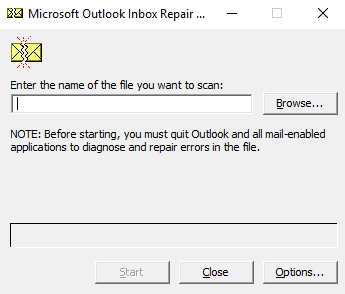
Kattintson a Start gombra(Start) . A javítás befejezése után nyissa meg a PST -fájlt az Outlook alkalmazásban .

Ha a helyreállítás a terveknek megfelelően ment, a törölt e-maileknek most vissza kell kerülniük a Törölt (Deleted) elemek(Items) mappába, vagy abba a mappába, ahol eredetileg voltak.
Bár ez a módszer működik, nincs 100%-os sikeraránya. Kezelnie kell az elvárásait. Ha ez nem működik, vannak harmadik féltől származó helyreállítási eszközök , amelyekbe belenézhet.
Related posts
Az Outlook PST-fájlok tömeges konvertálása másik formátumba
Hogyan exportálhatja e-mailjeit a Microsoft Outlookból CSV vagy PST formátumba
Az Outlook-adatfájl nem érhető el: 4 kipróbálható javítás
10 eszköz az elveszett vagy elfelejtett Outlook PST-jelszó helyreállításához
A törölt e-mailek helyreállítása az Office 365-ben
Hotmail kisasszony? A Microsoft Outlook e-mail szolgáltatások magyarázata
Javítsa ki az MS Office „A licenc ellenőrzése nem lehetséges” hibaüzenetet
Az e-mailek automatikus továbbítása az Outlook 2019-ben
Az Outlook gyorsítótár törlése
Az Excel Speak Cells funkciójának használata
Felsorolás beszúrása a Word mondatának közepébe
Aláírás hozzáadása az Outlookban
Excel-fájl megosztása az egyszerű együttműködés érdekében
Az Outlook továbbra is jelszóproblémát kérdez
Az Excel „Mi lenne, ha” elemzésének használata
Az Outlook automatikus kiegészítése nem működik vagy nem indul vissza?
Az Outlook 2007 és 2016 közötti emlékeztető nem törölhető
A könyvjelző nem definiált hibájának javítása a Wordben
Az Outlook lekapcsolt hibájának javítása Windows rendszeren
Javítsa ki a „Nem lehet elindítani a Microsoft Office Outlookot” hibát
